Comment accéder au mot de passe du trousseau iCloud iPhone et iPad (iOS)
Miscellanea / / August 05, 2021
Le trousseau iCloud est un outil de gestion de mot de passe disponible sur les appareils iOS et Mac. La fonctionnalité est intégrée à votre compte Apple. De nos jours, nous visitons de nombreux sites Web et nous nous inscrivons à. Ainsi, en raison de l'augmentation du nombre de sites Web et d'applications, il n'est pas possible pour une personne de se souvenir de chaque nom d'utilisateur et mot de passe. Et encore une fois, utiliser le même mot de passe pour tous nos comptes est également une idée moins sécurisée. Dans de tels cas, le trousseau iCloud est un excellent service à avoir. En outre, vous pouvez facilement accéder au mot de passe du trousseau iCloud sur vos appareils iOS tels que iPhone ou iPad. Fondamentalement, iCloud Keychain est un coffre-fort avec tous nos noms d'utilisateur et mots de passe ainsi qu'une sécurité de haute technologie difficile à briser.
Ne vous inquiétez pas, et vos identifiants sont en sécurité. Parce que vos informations sont cryptées de bout en bout et que la technologie de cryptage AES 256 bits et même Apple ne peuvent pas y accéder. Vous ne devez retenir qu'un seul mot de passe, celui de votre compte Apple. Alors, dans cet article, voyons comment nous pouvons accéder aux mots de passe dans le trousseau iCloud sur notre iPhone ou iPad.
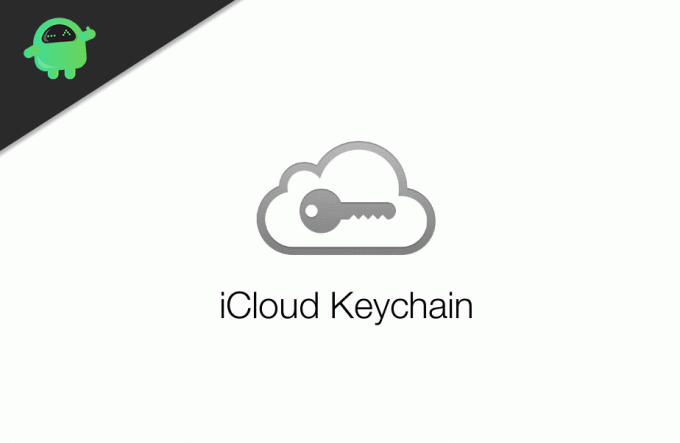
Table des matières
-
1 Comment accéder au mot de passe du trousseau iCloud iPhone et iPad (iOS)
- 1.1 Étape 1: Activation du trousseau sur les appareils iOS
- 1.2 Étape 2: Accéder aux mots de passe dans le trousseau
- 2 Conclusion
Comment accéder au mot de passe du trousseau iCloud iPhone et iPad (iOS)
Avant de commencer la configuration, assurez-vous que vous avez satisfait à toutes les conditions requises pour que le trousseau fonctionne sur votre appareil, veuillez vous référer à ceci lien afin de vérifier que vous remplissez toutes les conditions. Assurez-vous également que vous avez configuré authentification à deux facteurs. Sinon, procédez comme suit:
- Ouvert Réglages et appuyez sur la bannière de votre identifiant Apple.
- Appuyez sur Authentification à deux facteurset appuyez sur Continuer.
- Vous devez maintenant fournir votre numéro de téléphone accessible.
- Une fois terminé, Apple enverra les codes OTP à votre téléphone, entrera le code et terminera l'activation.
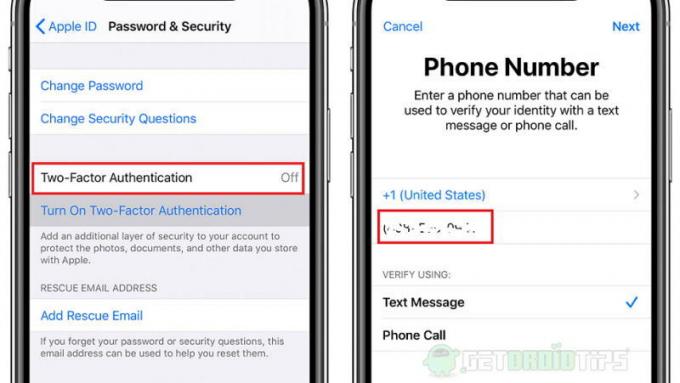
C'est tout. Vous avez maintenant configuré l'authentification à deux facteurs et vous pouvez désormais suivre les étapes suivantes pour accéder aux mots de passe dans le trousseau.
Étape 1: Activation du trousseau sur les appareils iOS
Maintenant que vous connaissez le trousseau, activez-le d'abord à partir des paramètres de votre iPhone ou iPad. Pour activer le trousseau iCloud,
- Ouvert Réglages et appuyez sur votre identifiant Apple bannière, située en haut du menu des paramètres.
- Maintenant, faites défiler vers le bas et appuyez sur iCloud.
- Puis enfin, faites défiler jusqu'à Porte-clés, appuyez dessus et activez-le à l'aide de la touche bascule.
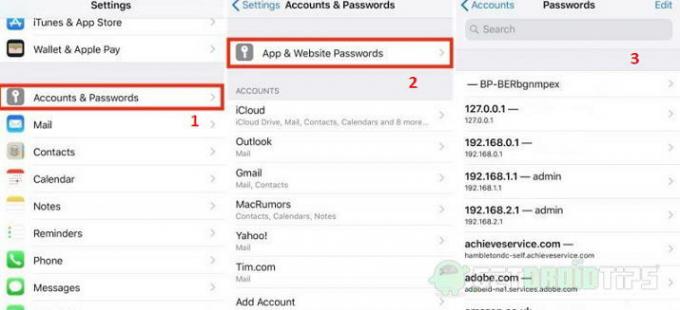
Étape 2: Accéder aux mots de passe dans le trousseau
Maintenant que nous avons activé le trousseau sur notre appareil iOS, accédons aux mots de passe enregistrés dans le compte Apple ID. Pour accéder aux mots de passe,
- Ouvrez le Réglages app sur votre iPhone / iPad.
- Faites défiler vers le bas et appuyez sur Compteset Mots de passe.
- Maintenant à partir de ce menu, ouvrez Mots de passe d'application et de site Web.
- Lorsque l'appareil demande un Touch ID ou mot de passe de l'identifiant Apple, indiquez-le.
- Maintenant, une liste de mots de passe de sites Web et d'applications sera accessible, et vous pouvez rechercher un site Web particulier et appuyer dessus pour y accéder.

Conclusion
Donc, pour conclure, accéder aux mots de passe dans le trousseau est facile tant que vous êtes le propriétaire de ces informations. Un étranger ne peut pas simplement accéder aux détails, car il demandera un Touch ID ou un mot de passe. Mais vous devez toujours garder votre mot de passe Apple ID sûr et confidentiel. En outre, vous devez régulièrement changer le mot de passe pour éviter les menaces de sécurité. Il existe de nombreux autres gestionnaires de mots de passe disponibles à vérifier, mais le trousseau fonctionnera de manière transparente avec les applications iOS.
Le choix des éditeurs:
- Comment désactiver iCloud Drive sur votre Mac
- Comment accéder aux fichiers de lecteur iCloud à partir de Windows
- Accéder aux notes iPhone sur un PC ou un ordinateur portable Windows?
- Ouvrir le fichier de nombres sur le système d'exploitation Windows avec iCloud?
- Comment réparer une erreur d'activation de l'iPhone ou une erreur impossible d'activer
Rahul est un étudiant en informatique qui s'intéresse énormément au domaine de la technologie et de la crypto-monnaie. Il passe la plupart de son temps à écrire ou à écouter de la musique ou à voyager dans des endroits inconnus. Il croit que le chocolat est la solution à tous ses problèmes. La vie arrive et le café aide.


![Liste de toutes les meilleures ROM personnalisées pour Sony Xperia SP [Mise à jour]](/f/c6bc9fe4a0368c4544e2b6cf8c0a154a.jpg?width=288&height=384)
